|
|
|
 ───インクナブラPDF出力実践セミナー───
───インクナブラPDF出力実践セミナー───

|
| ▼Acrobat
8 Professional新機能その1 ファイル結合で複数PDFをパッケージ化する |
|
Acrobat 8 Proのメニューに「ファイルの結合」というウィンドウがあります。操作ガイドで解説される機能の1つです。「ファイルの結合」ウィンドウは、
ファイルの結合
メニューを選択すると現れます。また
PDFの作成
でも、「複数のファイル」を選択すると表示されます。両者の違いは、[ファイルの結合]では開いているファイルがそのままリストされますが、[PDFの作成]では開いているファイルは無視されることです。
この機能はその名の通り、複数のファイルを1つのPDFにまとめるものです。対象となるファイルは、必ずしもPDFでなくてもかまいません。Acrobat
8 ProがPDFに変換できるファイルであれば、InDesignでも指定できます。
[結合するファイルを選択]には、4つのオプションがアイコンで表示されています。
ファイルを追加
フォルダを追加
ファイルを再利用
開いているファイルを追加
の4つです。「フォルダを追加」では、指定したフォルダ内のファイルをリストされます。「ファイルを再利用」では、過去にこの機能で結合したファイル(パッケージと呼ばれる)からPDFを引っ張って結合できます。
PDF以外のファイルは、PDFに変換して結合します。変換できるファイルは、環境設定で確認できます。InDesignも対象の含まれていますが、InDesignのファイルを変換するときは、InDesignを起動してPDFに変換します。ですから、インストールされていないアプリケーションのファイルはPDFに変換できません。
もっもとPDFに変換できるファイルは、画像ファイルが大半です。画像以外では「HTML」「EPS/PostScript」「テキスト」と、「InDesign」くらいです。7.0と異なるのは「InDesign」が追加されたことくらいでしょう。対象ファイル形式は、[PDFの作成]にある[表示]のリストを見るか、環境設定の[PDFへの変換]でリスされます。
PDF変換の設定は3つのオプションがありますが、「標準ファイルサイズ」を指定しておくと、環境設定で指定したジョブオプションで変換できます。たとえば[PDFへの変換]で「InDesign」を選択して、[設定を編集]ボタンを押すと、Distillerのジョブオプションがリストされます。
ファイルを結合する方法は2種類あります。
ファイルを単一のPDFに結合
PDFパッケージを作成
から選択します。前者を選択すると、リストに加えたファイルが1つのPDFとしてバインドされます。つまり、PDFキャビネットで複数ファイルを1つにする方法と同じです。
「PDFパーケージを作成」は、リストしたPDFを1つのファイルにします。ファイルはしおりのようにウィンドウの左側にリストされます。ただし、Acrobat
7.0 Proで開くと、添付ファイル形式に変換されます。

「ファイルの結合」はPDFファイルを、カテゴリー別に分類して保存するのに便利そうです。関連するPDFをすべて1つのパッケージにしておくと、PDFを探すのが簡単になりそうです。
この記事はこちらのブログにアップしたもののHTML版です。
|
◆『ヘルプとガイドだけではわからない、Acrobat 8 Pro新機能ガイダンス』は上記記事に追加加筆して書籍化されています。書籍版はこちらから。
|
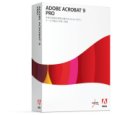
|
Acrobat Professional 9 日本語版 WIN 通常版
発売元:アドビシステムズ/Windows XP以降/メディア:DVD-ROM/発売日:2008/7/11
さまざまなコンテンツを1つのPDFポートフォリオにまとめて、視覚的に管理・閲覧できるプロフェッショナル版。出力プレビュー、色を置換、プリフライトやフィックスアップなど印刷用の機能をすべて網羅している。
|
|

